随着Android Studio的推出,越来越多的开发者都把项目从Eclipse迁移到了Android Studio上,说明Android Studio相对Eclipse来说,具有很明显的优势。同样对于JNI开发来说,Android Studio的配置比Eclipse要简单了许多。本篇主要介绍下Android Studio的下JNI开发配置。
一、直接使用.so库
和eclipse不同,.so库是放到jniLibs目录下面,如图:
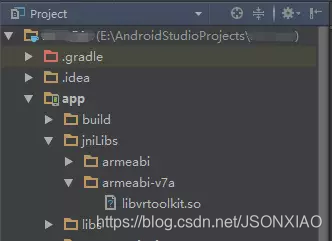
使用方式和Eclipse中一样,直接使用System.loadLibrary(“libName”)加载库。
二、使用C/C++源码
1.下载安装配置NDK
首先是下载NDK,可以自己下载NDK,然后解压出来,然后指定NDK目录,在local.properties文件中配置NDK的路径,如图:

你也可以在Android Studio中设置一下,让Android Studio自己下载对应版本的NDK。步骤如下:
● 在菜单栏找到"File"-"Settings",打开设置界面;
● 找到"Appearance & Behavior"-"System Settings"-"Android SDK"选项,然后切换到"SDK Tool"选项卡;
● 然后找到NDK打钩;
● 点击"Apply"按钮,然后在弹出窗口中点击"OK",即可自动下载;
● 等待自动下载安装完成,点击"Finish"按钮完成安装。
如下图所示: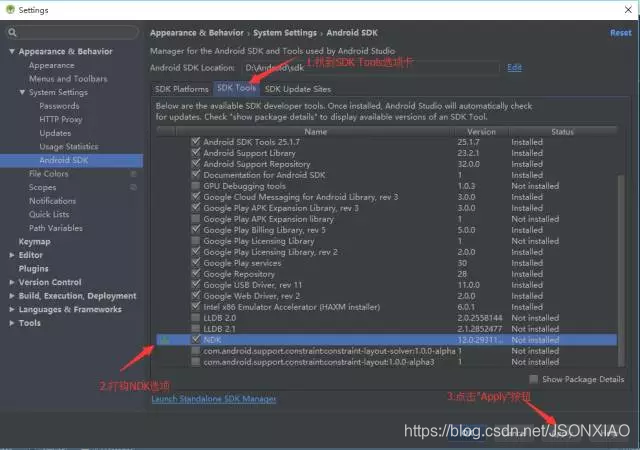
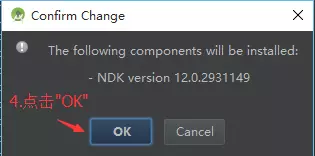
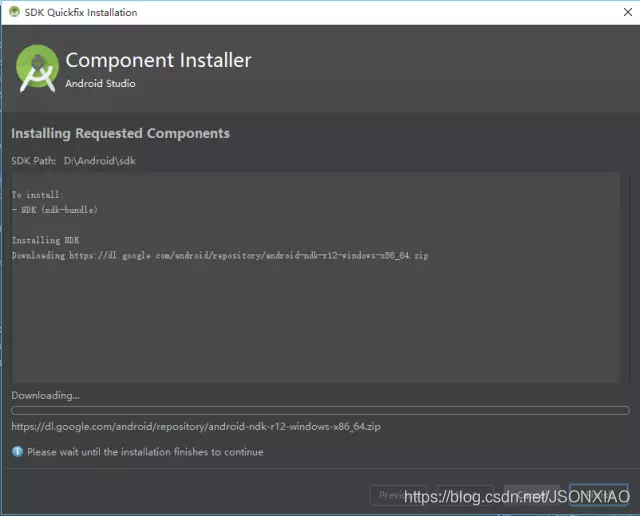
Android Studio默认安装NDK目录是在SDK目录下,安装完成后,local.properties文件中NDK路径设置也将自动更新。
2.Gradle添加NDK模块
打开app模组下的build.gradle文件,在defaultConfig模块下添加ndk模块,如图:
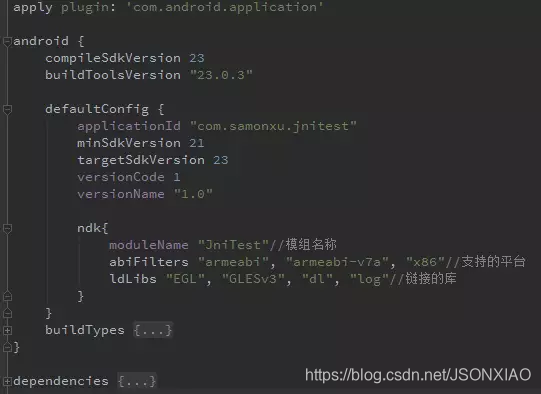
其中moduleName是编译的.so的模组名称,就是原先Eclipse开发里Android.mk文件中LOCAL_MODULE变量,和System.loadLibrary()加载.so时的名称对应。例如moduleName配置为"JniTest",则.so文件名称为"libJniTest.so",加载时,名称为System.loadLibrary(“JniTest”);
abiFilters指定要分配的平台,如果未指定,则将编译所有支持的平台。目前支持的平台有"armeabi"、“armeabi-v7a”、“arm64-v8a”、“mips”、“mips64”、“x86”、"x86_64"这七个;
ldLibs是要链接的库,就是原先Android.mk里LOCAL_LDLIBS变量指定的库。
3.添加C/C++文件
默认情况下,C/C++文件一般放在[module]/src/main/jni/目录下,如图:
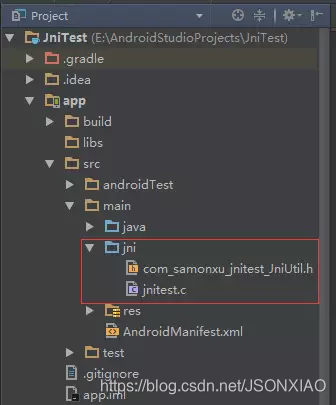
当然,你也可以修改build.gradle配置,指定其他路径。在"android.sourceSets.main"模块里,使用"jni.srcDirs"指定jni的路径,如下图:
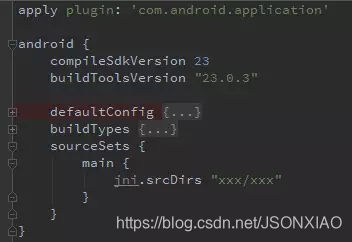
至此,Android Studio下开发JNI的基本配置就结束了,下一篇将介绍一下Android Studio下C/C++代码编写与编译。有兴趣的童鞋可以关注一下,后期将持续更新。





 本文介绍了在Android Studio中进行JNI开发的配置过程,包括直接使用.so库和利用C/C++源码。内容涉及NDK的下载、配置,Gradle添加NDK模块,以及C/C++文件的添加,帮助开发者简化配置步骤。
本文介绍了在Android Studio中进行JNI开发的配置过程,包括直接使用.so库和利用C/C++源码。内容涉及NDK的下载、配置,Gradle添加NDK模块,以及C/C++文件的添加,帮助开发者简化配置步骤。
















 645
645

 被折叠的 条评论
为什么被折叠?
被折叠的 条评论
为什么被折叠?








